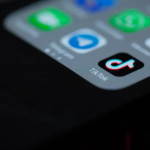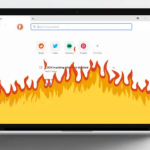Το Gmail λειτουργεί άψογα εκτός από τις περιπτώσεις που δεν το κάνει. Εάν αντιμετωπίζετε προβλήματα με την αποστολή μηνυμάτων ηλεκτρονικού ταχυδρομείου με αυτόν τον πάροχο ηλεκτρονικού ταχυδρομείου, ελέγξτε εάν η υπηρεσία είναι απενεργοποιημένη ή εάν τα προγράμματα περιήγησης ιστού ή οι εφαρμογές σας έχουν πρόβλημα. Έχουμε μερικές λύσεις που μπορείτε να χρησιμοποιήσετε για να επιλύσετε το πρόβλημα εξερχόμενων μηνυμάτων ηλεκτρονικού ταχυδρομείου με το Gmail στον επιτραπέζιο υπολογιστή, στο iPhone και στο τηλέφωνο Android.
Μερικοί λόγοι για τους οποίους το Gmail αποτυγχάνει να στείλει μηνύματα ηλεκτρονικού ταχυδρομείου είναι ότι η σύνδεσή σας στο Διαδίκτυο είναι ελαττωματική, η εισαγόμενη διεύθυνση email του παραλήπτη δεν είναι έγκυρη, η προσωρινή μνήμη του προγράμματος περιήγησής σας είναι κατεστραμμένη, η εφαρμογή Gmail στο τηλέφωνό σας είναι προβληματική και πολλά άλλα.
Και σε επιτραπέζιους και σε κινητά
Είτε σε επιτραπέζιο υπολογιστή είτε σε κινητό τηλέφωνο, ακολουθήστε τις παρακάτω συμβουλές για να επιλύσετε το πρόβλημα ηλεκτρονικού ταχυδρομείου του Gmail.
Ελέγξτε τη σύνδεσή σας στο Διαδίκτυο
Όταν το Gmail δεν στέλνει μηνύματα ηλεκτρονικού ταχυδρομείου, βεβαιωθείτε ότι η σύνδεσή σας στο διαδίκτυο είναι ενεργή και σταθερή. Μια ανενεργή σύνδεση εμποδίζει το Gmail να δημιουργήσει μια σύνδεση με τους διακομιστές email της εταιρείας, αποτυγχάνοντας να στείλει εξερχόμενα email.
Μπορείτε να ελέγξετε τη σύνδεσή σας στο Διαδίκτυο ανοίγοντας ένα πρόγραμμα περιήγησης ιστού στη συσκευή σας και φορτώνοντας έναν ιστότοπο. Εάν φορτωθεί ο ιστότοπος, η σύνδεσή σας στο Διαδίκτυο λειτουργεί. Σε αυτήν την περίπτωση, χρησιμοποιήστε τις παρακάτω συμβουλές αντιμετώπισης προβλημάτων. Εάν το πρόγραμμα περιήγησης ιστού αποτύχει να φορτώσει τον ιστότοπο, η σύνδεσή σας είναι ο ένοχος. Σε αυτήν την περίπτωση, επανεκκινήστε το δρομολογητή σας, κάντε επανεκκίνηση στη συσκευή σας, διορθώστε τα προβλήματα του προσαρμογέα δικτύου ή επικοινωνήστε με τον πάροχο υπηρεσιών διαδικτύου (ISP).
Ελέγξτε εάν το Gmail είναι εκτός λειτουργίας
Αφού βεβαιωθείτε ότι η σύνδεσή σας στο διαδίκτυο λειτουργεί, ελέγξτε εάν οι διακομιστές του Gmail είναι εκτός λειτουργίας. Αυτός μπορεί να είναι ο λόγος που δεν μπορείτε να στείλετε email.
Μπορείτε να ελέγξετε εάν οι διακομιστές είναι εκτός λειτουργίας, μεταβαίνοντας στη σελίδα του Gmail στον ιστότοπο Downdetector. Αυτός ο ιστότοπος σάς ενημερώνει εάν μια διαδικτυακή υπηρεσία αντιμετωπίζει προβλήματα.
Εάν ο ιστότοπος λέει ότι το Gmail είναι εκτός λειτουργίας, περιμένετε έως ότου η Google δημιουργήσει αντίγραφα ασφαλείας των διακομιστών.
Ελέγξτε τη διεύθυνση email του παραλήπτη
Το Gmail (όπως όλοι οι άλλοι πάροχοι ηλεκτρονικού ταχυδρομείου) απαιτεί μια έγκυρη διεύθυνση ηλεκτρονικού ταχυδρομείου για την αποστολή μηνυμάτων ηλεκτρονικού ταχυδρομείου. Ελέγξτε τη διεύθυνση email που έχετε πληκτρολογήσει στο πεδίο Προς και βεβαιωθείτε ότι είναι έγκυρη και σωστή. Εάν χρειάζεται, διορθώστε τη διεύθυνση email πριν πατήσετε το κουμπί αποστολής.
Εάν στέλνετε ένα μήνυμα ηλεκτρονικού ταχυδρομείου σε κάποιον που σας έχει δώσει τη διεύθυνση ηλεκτρονικού ταχυδρομείου του χρησιμοποιώντας άλλο μέσο, ζητήστε του να ελέγξει ξανά τη διεύθυνση ηλεκτρονικού ταχυδρομείου και να βεβαιωθεί ότι είναι σωστή. Μια μη έγκυρη ή λανθασμένα πληκτρολογημένη διεύθυνση ηλεκτρονικού ταχυδρομείου μπορεί να είναι ο λόγος που δεν μπορείτε να στείλετε μηνύματα ηλεκτρονικού ταχυδρομείου.
Στην επιφάνεια εργασίας
Εάν χρησιμοποιείτε υπολογιστή Windows, Mac, Linux ή Chromebook, οι παρακάτω συμβουλές αντιμετώπισης προβλημάτων θα σας βοηθήσουν να διορθώσετε το πρόβλημα που αντιμετωπίζετε στο Gmail.
Εκκαθαρίστε την προσωρινή μνήμη του προγράμματος περιήγησης Ιστού σας
Η προσωρινή μνήμη του προγράμματος περιήγησής σας μπορεί να είναι κατεστραμμένη, με αποτέλεσμα ο ιστότοπος του Gmail να μην φορτώνει όπως αναμένεται. Ως αποτέλεσμα, αυτό σας εμποδίζει να στείλετε email. Σε αυτήν την περίπτωση, διαγράψτε τα αρχεία προσωρινής μνήμης του προγράμματος περιήγησής σας και το πρόβλημά σας θα επιλυθεί.
Έχουμε έναν οδηγό για τον τρόπο εκκαθάρισης της προσωρινής μνήμης σε διάφορα προγράμματα περιήγησης ιστού, όπως το Chrome, το Firefox, το Edge και το Safari, οπότε ελέγξτε τον για να μάθετε πώς να εκτελέσετε τη διαδικασία.
Αποσυνδεθείτε και επιστρέψτε στον λογαριασμό σας στο Gmail
Είναι πιθανό ένα μικρό πρόβλημα σύνδεσης να προκαλεί το Gmail να μην στέλνει μηνύματα ηλεκτρονικού ταχυδρομείου. Σε αυτήν την περίπτωση, αποσυνδεθείτε και επιστρέψτε στον λογαριασμό σας στο Gmail για να διορθώσετε το πρόβλημα. Διατηρήστε τα στοιχεία σύνδεσής σας στο Gmail, καθώς θα χρειαστείτε αυτά τα στοιχεία για να συνδεθείτε ξανά.
Ανοίξτε τον ιστότοπο του Gmail στο πρόγραμμα περιήγησής σας.
Επιλέξτε το εικονίδιο του προφίλ σας στην επάνω δεξιά γωνία.
Επιλέξτε Έξοδος ή Έξοδος από όλους τους λογαριασμούς.
Κλείστε και επανεκκινήστε το πρόγραμμα περιήγησής σας.
Εκκινήστε τον ιστότοπο του Gmail και συνδεθείτε στον λογαριασμό σας.
Χρησιμοποιήστε άλλο πρόγραμμα περιήγησης στο Web
Εάν το πρόβλημα παραμένει, χρησιμοποιήστε άλλο πρόγραμμα περιήγησης ιστού και δείτε εάν μπορείτε να στείλετε μηνύματα ηλεκτρονικού ταχυδρομείου στο Gmail. Αυτό σας βοηθά να επαληθεύσετε εάν το τρέχον πρόγραμμα περιήγησής σας έχει προβλήματα.
Εάν χρησιμοποιείτε το Chrome, για παράδειγμα, ανοίξτε τον Firefox και δείτε εάν μπορείτε να στείλετε email με το Gmail. Εάν μπορείτε, το προηγούμενο πρόγραμμα περιήγησής σας ήταν πιθανόν ελαττωματικό. Εάν εξακολουθείτε να μην μπορείτε να στείλετε μηνύματα ηλεκτρονικού ταχυδρομείου, το πρόγραμμα περιήγησής σας που κυκλοφόρησε πρόσφατα ενδέχεται να έχει προβλήματα. Σε κάθε περίπτωση, διαγράψτε τα αποθηκευμένα δεδομένα του προγράμματος περιήγησής σας και δείτε εάν το πρόβλημα έχει επιλυθεί. Μπορείτε επίσης να επαναφέρετε το πρόγραμμα περιήγησής σας στις προεπιλεγμένες ρυθμίσεις για να διορθώσετε το πρόβλημα.
Σε iPhone και Android
Εάν χρησιμοποιείτε τηλέφωνο iPhone ή Android, οι παρακάτω λύσεις θα σας βοηθήσουν να διορθώσετε το πρόβλημα της μη αποστολής email του Gmail.
Χρησιμοποιήστε την Επίσημη εφαρμογή Gmail
Εάν χρησιμοποιείτε το Gmail σε ένα πρόγραμμα-πελάτη ηλεκτρονικού ταχυδρομείου τρίτου μέρους, όπως το Outlook, μεταβείτε στην επίσημη εφαρμογή Gmail για iPhone ή Android και δείτε εάν μπορείτε να στείλετε μηνύματα ηλεκτρονικού ταχυδρομείου. Το πρόγραμμα-πελάτη ηλεκτρονικού ταχυδρομείου τρίτου μέρους ενδέχεται να αντιμετωπίζει προβλήματα, τα οποία σας εμποδίζουν να στέλνετε μηνύματα ηλεκτρονικού ταχυδρομείου.
Ενημερώστε την εφαρμογή Gmail
Εάν χρησιμοποιείτε την επίσημη εφαρμογή Gmail, βεβαιωθείτε ότι η εφαρμογή είναι ενημερωμένη. Το τηλέφωνό σας μπορεί να έχει μια παλαιότερη έκδοση εφαρμογής, πιθανότατα να έχει σφάλματα. Σε αυτήν την περίπτωση, απλώς ενημερώστε την εφαρμογή και το πρόβλημά σας θα επιλυθεί.
Στο iPhone
Εκκινήστε το App Store στο iPhone σας.
Επιλέξτε Ενημερώσεις στην κάτω γραμμή.
Επιλέξτε Ενημέρωση δίπλα στο Gmail.
Σε Android
Εκκινήστε το Google Play Store στο τηλέφωνό σας.
Βρείτε και επιλέξτε Gmail.
Πατήστε το κουμπί Ενημέρωση.
Εκκαθαρίστε την προσωρινή μνήμη του Gmail στο Android
Εάν το πρόβλημα παραμένει, διαγράψτε τα αρχεία προσωρινής μνήμης της εφαρμογής Gmail στο τηλέφωνό σας Android. Αυτό διαγράφει τα προσωρινά αρχεία της εφαρμογής, κάτι που μερικές φορές βοηθά στη διόρθωση πολλών προβλημάτων εφαρμογής. Σημειώστε ότι μπορείτε να εκτελέσετε αυτήν τη διαδικασία μόνο σε τηλέφωνο Android.
Εκκινήστε το συρτάρι εφαρμογών του τηλεφώνου σας, βρείτε το Gmail, πατήστε παρατεταμένα την εφαρμογή και επιλέξτε Πληροφορίες εφαρμογής.
Επιλέξτε Χρήση αποθηκευτικού χώρου στην παρακάτω οθόνη.
Επιλέξτε Εκκαθάριση προσωρινής μνήμης για να διαγράψετε τα αποθηκευμένα αρχεία της εφαρμογής.
Εκκινήστε την εφαρμογή και στείλτε το email σας.
Απεγκατάσταση και επανεγκατάσταση του Gmail
Εάν τίποτα δεν λειτουργεί, η τελευταία σας λύση είναι να καταργήσετε και να εγκαταστήσετε ξανά την εφαρμογή Gmail στο τηλέφωνό σας. Αυτό διαγράφει όλα τα υπάρχοντα αρχεία εφαρμογών, μερικά από τα οποία μπορεί να είναι ελαττωματικά. Δεν χάνετε τα δεδομένα email σας όταν διαγράφετε την εφαρμογή, καθώς η εφαρμογή μπορεί να συγχρονίσει ξανά τα email σας όταν συνδέεστε ξανά.
Λάβετε υπόψη ότι το Gmail είναι μια stock εφαρμογή στα περισσότερα τηλέφωνα Android, επομένως είναι πολύ πιθανό το τηλέφωνό σας να μην σας επιτρέψει να αφαιρέσετε την εφαρμογή. Σε αυτήν την περίπτωση, απλώς απενεργοποιήστε και ενεργοποιήστε ξανά την εφαρμογή για να διορθώσετε το πρόβλημα.
Στο iPhone
Πατήστε παρατεταμένα στο Gmail στην αρχική οθόνη του iPhone σας.
Επιλέξτε Κατάργηση εφαρμογής > Διαγραφή εφαρμογής στο μενού.
Ανοίξτε το App Store, βρείτε το Gmail και πατήστε το εικονίδιο λήψης.
Σε Android
Πατήστε παρατεταμένα στο Gmail στο συρτάρι της εφαρμογής σας και επιλέξτε Πληροφορίες εφαρμογής.
Επιλέξτε Απεγκατάσταση ή Απενεργοποίηση, ανάλογα με την επιλογή που βρίσκετε.
Επιλέξτε ΟΚ εάν επιλέξατε Απεγκατάσταση ή Απενεργοποίηση εφαρμογής εάν επιλέξατε Απενεργοποίηση.
Εάν απεγκαταστήσατε την εφαρμογή, ανοίξτε το Google Play Store, βρείτε το Gmail και επιλέξτε Εγκατάσταση. Εάν απενεργοποιήσατε την εφαρμογή, επιλέξτε Ενεργοποίηση.
Αποκτήστε το Gmail για να στέλνει τα email σας χωρίς προβλήματα
Τα προβλήματα ηλεκτρονικού ταχυδρομείου του Gmail είναι σπάνια, αλλά αν αντιμετωπίζετε κάτι τέτοιο, οι παραπάνω μέθοδοι θα σας βοηθήσουν να διορθώσετε το πρόβλημα. Τις περισσότερες φορές, είναι ένα απλό tweak που επιλύει το πρόβλημα και σας επιτρέπει να αρχίσετε να ανταλλάσσετε email με τον αγαπημένο σας πάροχο email. Καλή τύχη!